Cara Memperbarui BIOS Komputer Anda
Secara umum, sistem input/output dasar komputer Anda tidak perlu sering diperbarui, tetapi terkadang Anda harus melihat atau bahkan mengedit BIOS komputer Anda. Begini caranya.
Secara umum, sistem input/output dasar komputer Anda tidak perlu sering diperbarui, tetapi terkadang Anda harus melihat atau bahkan mengedit BIOS komputer Anda. Begini caranya.
Kunjungi situs web produsen PC Anda seperti Dell, HP, atau Lenovo dan temukan halaman Dukungan. (Jika Anda membuat PC sendiri, Anda sebaiknya mencari produsen motherboard, seperti Asus, Gigabyte, atau MSI.) Kemudian, temukan halaman dukungan untuk PC spesifik Anda dengan mencari nomor model atau nomor seri, yang Anda sering dapat menemukan suatu tempat di perangkat.
Setelah Anda menemukan halaman Dukungan, seharusnya ada bagian untuk unduhan atau driver. Pergilah ke sana dan cari pembaruan BIOS atau UEFI. Unduh yang terbaru dan periksa instruksi yang menyertainya. Anda biasanya harus melalui salah satu dari dua proses.
Memformat Flash Drive
Pada banyak PC (terutama yang lebih lama), Anda perlu memformat flash drive, menyalin file BIOS baru ke dalamnya, dan mem-boot ulang komputer Anda, menekan tombol untuk masuk ke pengaturan BIOS (biasanya Hapus, F2, atau tombol lain Anda akan melihat di layar saat boot).
Setelah berada di dalam BIOS, catat pengaturan apa pun yang telah Anda ubah di masa lalu, karena pembaruan biasanya akan mengembalikan sistem Anda ke pengaturan default. Ambil foto setiap kategori jika perlu!
Kemudian, cari opsi untuk memperbarui firmware Anda, dan Anda akan dapat menjalankan utilitas pembaruan menggunakan file di flash drive Anda. Sekali lagi, berhati-hatilah untuk tidak mengganggu proses atau mematikan PC Anda selama waktu ini, atau Anda dapat membuat PC Anda tidak dapat digunakan.
Perbarui Dari Windows
Beberapa produsen, seperti HP, akan menawarkan pembaruan BIOS melalui utilitas pembaruan perangkat lunak mereka sendiri. Ini membuatnya jauh lebih mudah untuk memperbarui, karena Anda tidak perlu masuk ke pengaturan BIOS sebelum menjalankan pembaruan.
Lainnya, seperti laptop Acer yang ditunjukkan di atas, akan meminta Anda untuk mengunduh file EXE dari situs produsen. Alih-alih me-reboot mesin Anda, Anda cukup mengklik dua kali program pembaruan, dan itu akan berjalan melalui proses reboot-dan-perbarui untuk Anda.
Bagaimanapun, Anda mungkin masih ingin masuk ke pengaturan
Untuk informasi lebih lengkap kunjungi WartaINET.


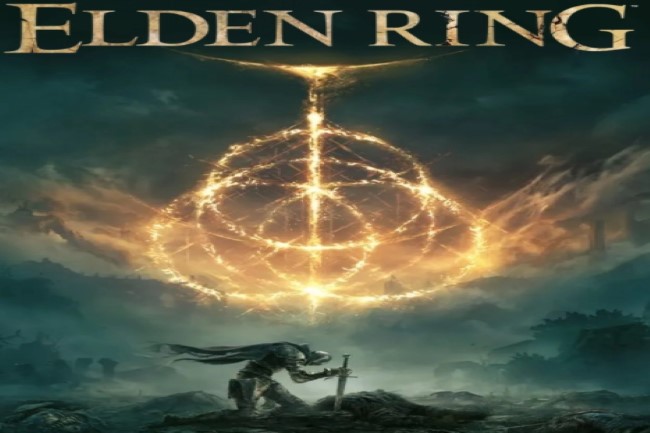
Komentar
Posting Komentar